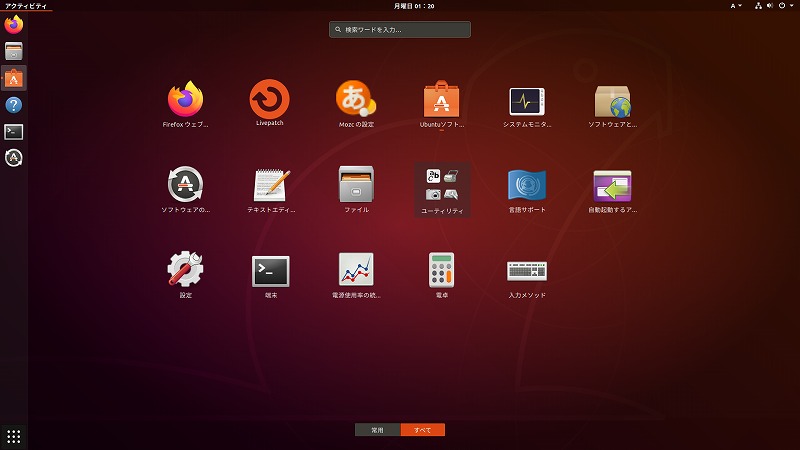ファイルサーバーにubuntu18.04 LTSを使っていますが、ソフトウェアをアップデートして再起動するとログイン画面が出てこなくなりました。
Windowsからアクセスしてみると、apacheやsambaは動いているので、システムは正常動作しているようです。
そのままではubuntuにログインできないので、Ctrl +Alt +F2でコマンドログインします。
最初、一番被害のすくなそうなgdmのパッケージの再インストールを実施してみました。
$ sudo apt install ubuntu-desktop $ sudo apt install --reinstall gdm3 ubuntu-desktop gnome-shell
しかし、改善されません。
Ctrl + Alt +F1、Ctrl +Alt +F2の切り替えをしても、ログイン画面が出てきません。
Windows PCでググってみると、18.04のログイン画面は、X-windowではなくてWaylandという新しいウィンドウドライバが使われていて、これがうまく動かないときがあるのだそうです。
そういえば16.04 LTSからログイン画面が新しくなってました。単なるデザインチェンジだと思っていました。
X-windowのログイン画面にするには、コマンドラインからログインしテキストエディターでWaylandを取り外します。
$ sudo nano /etc/gdm3/custom.conf
#WaylandEnable=false のコメントアウトを削除して保存します。
コメントアウトは、"#"を削除するだけの簡単な作業ですが、コマンドラインでnanoを動かすと2バイト文字が出せず説明が文字化けしているので、保存と終了のやり方がどうしても分かりません。
Windowsで調べると、nanoの保存はCtrl + S , 終了はCtrl +Xです。Emacsと違うので注意が必要です。viエディタが使える方は、そちらの方が良いかもしれません。
保存終了が出来れば、コマンドラインから再起動します。
# sync # sync # reboot
再起動したらログイン画面が出るようになりました。
ログイン画面の時刻がGMTになっていたのも直ってました。